3 meilleurs créateurs de menus Blu-ray pour créer le Blu-ray parfait
Les disques Blu-ray constituent le meilleur format de stockage sur disque optique que vous pouvez utiliser pour stocker des vidéos et des films, que vous pouvez lire à l'aide d'un lecteur Blu-ray. C'est le meilleur actuellement car vous pouvez stocker des fichiers multimédias jusqu'à 50 Go avec une qualité vidéo en résolution 4K. De plus, vous pouvez mettre un menu Blu-ray qui affichera le titre, la photo ou un aperçu des vidéos incluses sur le disque. Vous pouvez personnaliser cet écran de menu à l'aide du logiciel gratuit Créateurs de menus Blu-ray sur le bureau. Découvrez leurs avantages et inconvénients, ainsi que leurs fonctionnalités. Continuez à lire ci-dessous et voyez ce qui vous attend.

Remarque : Vous ne pouvez utiliser ces produits que pour un usage personnel.

La première liste des programmes de création du menu Blu-ray est Créateur de Blu-ray. C'est l'un des programmes louables à l'heure actuelle. Il est téléchargeable gratuitement, possède une interface très stable et simple et dispose d'un outil de montage vidéo. Vous pouvez également utiliser les modèles pré-téléchargés pour votre menu ou créer un modèle personnalisé. Il existe des modèles gratuits pour la création de menus Blu-ray. Vous pouvez modifier l'arrière-plan du menu, le cadre du menu, les boutons de commande et les polices de titre. Et si vous voulez être plus unique, utilisez votre propre image et ajoutez une musique de fond. De plus, vos vidéos sont en sécurité car elles ne garantissent aucune perte de qualité pendant le processus. Ce logiciel est 100% sûr à utiliser sur n’importe quel appareil Windows.
Avantages:
Les inconvénients:

Ensuite, nous avons Wondershare DVD Creator. Non seulement il peut créer des DVD, comme son nom l'indique, mais il est également capable de graver des vidéos sur des disques Blu-ray. Cet outil permet aux utilisateurs de créer leurs propres modèles de menu à partir de zéro ou d'utiliser gratuitement les modèles prédéfinis. Vous pouvez modifier l'arrière-plan, le cadre, les boutons de commande et les polices. Ce qui le rend unique, c'est qu'il propose des modèles de menus statiques et dynamiques. De plus, il dispose d'une fonction d'édition de base pour éditer vos vidéos avant de les stocker sur le disque. Vous pouvez exécuter ce programme de création de menu Blu-ray sur les ordinateurs Windows et Mac.
Avantages:
Les inconvénients:

Le dernier sur cette liste des créateurs de menus Blu-ray gratuits est Express Burn de NCH Software. Ce logiciel est considéré comme un créateur de disques Blu-ray simple mais puissant, capable d'écrire, de copier et de graver des vidéos, des données et de l'audio. Il possède une interface conviviale idéale pour les débutants. De plus, vous pouvez personnaliser votre menu Blu-ray à l'aide de plus de 20 écrans et boutons de menu modèles. Si vous souhaitez offrir ce disque Blu-ray en cadeau, vous pouvez importer et utiliser leurs propres photos et inclure également votre thème d'arrière-plan préféré. Vous pouvez également mettre un titre et un sous-titre pour identifier facilement la vidéo. Ce programme peut être utilisé sur Windows et Mac.
Avantages:
Les inconvénients:
| Caractéristiques/Programme | Créateur de Blu-ray | Créateur de DVD Wondershare | Brûlure express |
|---|---|---|---|
| Plateformes | les fenêtres | Windows/Mac | Windows/Mac |
| Formats vidéo pris en charge | Différents formats de fichiers vidéo | Formats vidéo les plus couramment utilisés | Formats vidéo les plus couramment utilisés |
| Outil de montage vidéo | Oui | Oui | Oui |
| Créateur de menus Blu-ray | Oui | Oui | Oui |
| Vitesse de gravure du disque | Rapide comme l'éclair | Rapide | Rapide |
| Tarifs | $44.25 | $39.95 | $70 |
| Téléchargement gratuit | Disponible | Disponible | Disponible |
Créer un menu Blu-ray spécial en suivant le guide que nous avons fourni ci-dessous en utilisant le créateur de menu Blu-ray gratuit recommandé que nous avons aujourd'hui.
Téléchargez et installez Blu-ray Creator sur votre bureau. Vous pouvez accéder à son site Web ou appuyer sur le Télécharger bouton dans la section précédente. Après l'installation, ouvrez le programme, insérez un disque et cliquez sur le bouton Ajouter des fichiers bouton pour ajouter une vidéo au logiciel de bureau.

Après avoir ajouté une ou plusieurs vidéos au programme, vous pouvez appuyer sur le bouton Modifier bouton pour améliorer vos vidéos. Une fois que vous avez appuyé sur ledit bouton, une interface de fenêtre apparaîtra où se trouvent les commandes d'édition. Vous pouvez recadrer et modifier le rapport hauteur/largeur des vidéos, ajuster les effets et ajouter des filigranes d'image ou de texte. Robinet Appliquer, puis clique Fermer.

Ensuite, choisissez l'affichage du menu Blu-ray. Les modèles de menu se trouvent sur le côté droit de l'interface de l'application. Appuyez sur le Modifier le menu icône pour ouvrir la fenêtre d’édition. Vous pouvez choisir différents types de polices de menu, de cadre, de bouton et de texte. Et si vous souhaitez plus de modèles, cliquez sur le Télécharger icône pour en savoir plus sur Internet.

Cochez la case à côté Musique de fond et Image d'arrière-plan pour importer de l'audio et une photo que vous utiliserez pour votre menu Blu-ray. Vous pouvez alors cliquer Sauvegarder pour enregistrer les modifications.
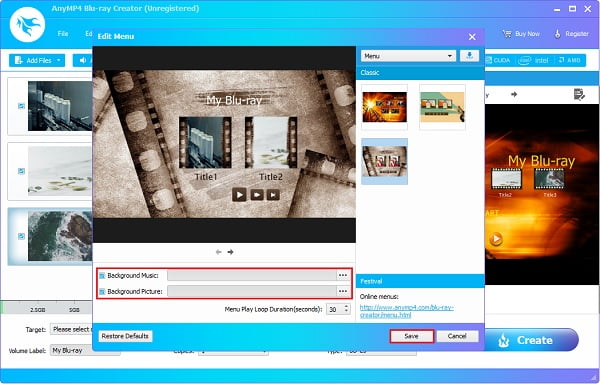
Enfin, cliquez sur Cible pour sélectionner une destination de la vidéo. Vous pouvez l'enregistrer sur le disque Blu-ray ou le créer en tant que Dossier Blu-ray ou Fichier ISO afin que vous puissiez le stocker sur votre PC. Robinet Créer pour démarrer la gravure du disque. Le processus dure quelques minutes, veuillez donc attendre qu'il se termine avant de quitter le Graveur MP4 vers Blu-ray.

1. Quelle est la durée du menu Blu-ray ?
La durée par défaut du menu Blu-ray est de 15 secondes. Mais certains programmes permettent aux utilisateurs de régler l'heure jusqu'à 99 secondes.
2. Combien de temps faut-il pour graver un disque Blu-ray ?
En fonction de la durée et de la résolution de la vidéo, un fichier vidéo de 25 Go sera créé entre 16 et 32 minutes à une vitesse de gravure de 4x à 6x. Un disque de 50 Go consommera plus d’une heure de votre temps.
3. Quels appareils peuvent exécuter un disque Blu-ray ?
Les disques Blu-ray ne peuvent être lus qu'avec des lecteurs et lecteurs Blu-ray spécifiques. Vous ne pouvez pas les lire sur un lecteur DVD ou CD. Mais certains appareils et consoles peuvent lire un disque Blu-ray, comme les PC, PlayStation et Xbox.
Et c'est tout. Vous avez été éclairé par les différents gratuits Créateur de menu Blu-ray programmes fournis dans cet article. Il est amusant de personnaliser et de concevoir un menu Blu-ray en utilisant le bon programme. Créateur de Blu-ray est un logiciel hautement recommandé doté de fonctionnalités de montage vidéo, de gravure de disque et de création de menus Blu-ray. De plus, il est hautement personnalisable, possède une interface conviviale et peut être téléchargé gratuitement. C'est un outil parfait pour les utilisateurs débutants et avancés.
Plus de lecture
Top 3 des convertisseurs MPEG en Blu-ray pour les plateformes Windows et Mac
Sachez comment créer des disques Blu-ray avec vos vidéos MPEG à la maison à l'aide de ces convertisseurs MPEG en Blu-ray. Il y a trois programmes dans cet article dont l'utilisation est gratuite.
2 façons de convertir MP4 en Blu-ray en ligne et hors ligne
Cliquez sur cet article pour apprendre à créer instantanément des disques Blu-ray à partir de fichiers MP4. Découvrons les meilleurs outils à utiliser pour les procédures hors ligne et en ligne.
3 façons simples de graver parfaitement des films d'iMovie sur Blu-ray
Découvrez les trois méthodes utiles qui peuvent vous aider à graver sans effort des vidéos iMovie sur Blu-ray sur Mac. Cet article fournit toutes les informations nécessaires dont vous aurez besoin.
La Nintendo Switch peut-elle lire des DVD ? Meilleure réponse et solution de contournement
La Nintendo Switch lit-elle les DVD ? Cet article apportera la réponse que vous recherchez. Tout ce que vous devez savoir sur la Nintendo Switch est également inclus.
Créer un Blu-ray